在日常的办公工作中,我们往往会遇到需要在两张表格中查找和匹配数据的情况。特别是当你要处理大量数据时,手工查找不仅耗时,还容易出错。这时候,Excel中的VLOOKUP函数就是一个强有力的工具,它能够帮助你轻松在两张表格中查找需要的信息,快速合并数据,极大提升工作效率。
1.VLOOKUP函数基础
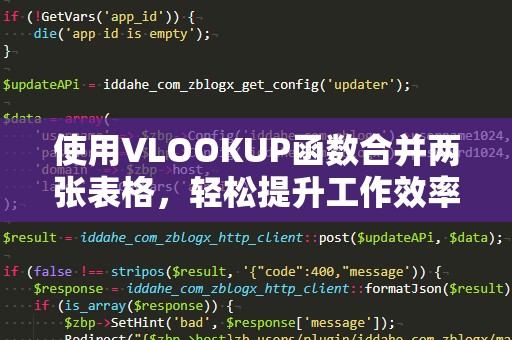
VLOOKUP(VerticalLookup)函数是Excel中最常用的数据查找函数之一。它的作用是根据指定的条件,在表格的第一列中查找某个值,并返回该值所在行中指定列的内容。VLOOKUP函数的语法非常简单:
=VLOOKUP(查找值,查找区域,列号,[匹配方式])
查找值:要查找的数据。
查找区域:包含查找值的区域,通常需要选择含有多列数据的表格区域。
列号:返回结果所在的列数。列号从1开始计数。
匹配方式:可选参数,TRUE表示近似匹配,FALSE表示精确匹配。通常我们使用FALSE进行精确匹配。
2.使用VLOOKUP函数合并两张表格
假设你有两张表格,第一张表格是员工的基本信息,第二张表格是员工的销售业绩,目标是根据员工的ID,将销售业绩信息添加到基本信息表中。这时,VLOOKUP函数便能派上用场。
步骤1:准备数据
表格1(员工基本信息):
|员工ID|姓名|部门|
|--------|--------|------|
|1001|张三|销售|
|1002|李四|市场|
|1003|王五|技术|
|1004|赵六|财务|
表格2(员工销售业绩):
|员工ID|销售额|
|--------|--------|
|1001|5000|
|1002|8000|
|1003|6000|
|1004|7000|
步骤2:编写VLOOKUP公式
在表格1的“销售额”列中,我们需要根据“员工ID”从表格2中查找销售额。假设表格1的数据从A2开始,表格2的数据从A2开始,且销售额信息位于表格2的第二列(B列),我们可以在表格1的“销售额”列(假设为D2单元格)中输入以下公式:
=VLOOKUP(A2,'表格2'!$A$2:$B$5,2,FALSE)
这个公式的含义是:查找A2单元格中的员工ID,在表格2的A2:B5区域中查找,并返回与员工ID对应的销售额(位于表格2的第2列),进行精确匹配。
步骤3:拖动公式
输入公式后,我们可以将单元格右下角的小方框拖动到其他行,Excel会自动调整公式中的行号,帮助我们快速查找并填充所有员工的销售额数据。
3.VLOOKUP的常见错误
虽然VLOOKUP函数非常强大,但使用时也容易遇到一些常见的错误,以下是几种需要注意的情况:
#N/A错误:当VLOOKUP无法找到匹配的值时,会返回#N/A错误。解决方法是检查查找值是否存在,或者选择适当的匹配方式(精确匹配)。
列号错误:列号从查找区域的第一列开始计数。如果返回列号超过了查找区域的列数,Excel也会报错。
数据类型不匹配:如果查找值的数据类型与查找区域中的数据类型不一致(例如,查找值为文本,但查找区域为数字),也可能导致错误。
在实际应用中,VLOOKUP函数常常与其他函数一起使用,以达到更强大的数据处理效果。下一部分我们将进一步探讨VLOOKUP的高级应用,帮助你更加高效地处理复杂的表格数据。
在第一部分中,我们介绍了如何使用VLOOKUP函数将两张表格的数据合并。在实际工作中,VLOOKUP的应用远不止于此。我们可以利用VLOOKUP与其他函数组合,处理更为复杂的任务。我们将介绍VLOOKUP函数的高级技巧,帮助你在数据处理过程中游刃有余。
1.多条件查找:组合VLOOKUP与IF函数
有时候,我们需要根据多个条件来查找数据,这时候单纯的VLOOKUP函数可能无法满足需求。我们可以将VLOOKUP与IF函数结合使用,实现多条件查找。
例如,假设你有一个员工信息表,其中包含了员工的部门、职位和工龄等信息。如果你需要根据员工的部门和职位来查找他们的薪资,可以通过嵌套IF函数来实现。
假设表格1中有部门和职位信息,表格2中有员工的部门、职位和薪资信息。我们可以使用如下的公式:
=VLOOKUP(A2&B2,'表格2'!$A$2:$C$5,3,FALSE)
此公式将A2(部门)和B2(职位)单元格的值组合在一起,作为查找值,在表格2中查找匹配的记录。通过这种方法,你可以实现基于多个条件的数据查找。
2.查找近似值:使用TRUE参数
在某些情况下,你可能并不需要精确匹配查找值,而是希望查找一个接近的值。这时,可以使用VLOOKUP函数中的TRUE参数。
例如,如果你有一张价格表,价格按照数量分层次进行区间设置,你可以通过VLOOKUP查找最接近的数量对应的价格区间。假设价格表的数量从小到大排列,且查找值是一个范围内的数字,我们可以使用如下公式:
=VLOOKUP(查找值,价格表区域,返回列号,TRUE)
使用TRUE参数,VLOOKUP函数会返回与查找值最接近的匹配项,而不是精确匹配。
3.使用VLOOKUP函数跨表查找
如果你的数据分布在多个不同的Excel工作表中,你依然可以使用VLOOKUP跨表查找数据。跨表查找的方式与常规查找非常类似,只需要在查找区域的引用中加入工作表名称。
例如,如果你想在“表格2”中查找数据,可以将查找区域的引用改为:
=VLOOKUP(A2,'表格2'!$A$2:$B$5,2,FALSE)
这种方法可以帮助你快速在不同工作表之间查找和匹配数据,避免了手动***粘贴的麻烦。
4.VLOOKUP与HLOOKUP的结合使用
VLOOKUP是垂直查找,而HLOOKUP(HorizontalLookup)则是水平查找。在一些特殊情况下,你可能需要同时处理垂直和水平查找的数据。此时,可以结合VLOOKUP和HLOOKUP函数来完成数据的查询。
例如,假设你有一个表格,其中横向排列的是年份,纵向排列的是不同城市的销售数据。你可以通过VLOOKUP和HLOOKUP联合使用,查找某一年某个城市的销售额。
总结
VLOOKUP函数在日常工作中是一个不可或缺的工具,能够帮助我们快速从两张表格中查找并合并数据。在了解了VLOOKUP函数的基本用法后,我们还可以通过与其他函数的结合,进一步提高数据处理的效率和准确性。无论是进行简单的查找匹配,还是处理复杂的多条件查找,VLOOKUP都能够提供强有力的支持。掌握VLOOKUP函数的使用,将大大提升你的数据处理能力,让工作更加高效。





